如何解决CAD转PDF后图形显示不完整的问题?
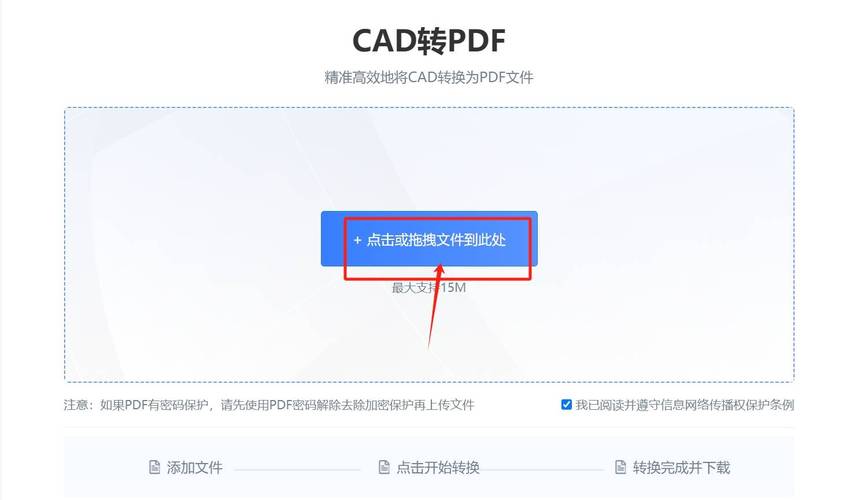
本文概述:CAD转PDF后图形显示不完整的问题是许多用户在日常工作中可能遇到的一个常见问题。针对这一问题,本文将提出几种有效的解决方案,以确保在转换过程中图形能够完整展示。
在现代设计和工程领域中,CAD(计算机辅助设计)被广泛用于创建精确的二维和三维模型。然而,在某些情况下,我们需要将这些CAD文件转换为PDF格式,以便于共享和打印。很多用户在将CAD文件转换为PDF时,常常会遇到图形显示不完整的情况。这可能导致信息丢失、设计误解或其他技术困难。因此,了解如何解决这个问题是非常重要的。首先,需要检查**CAD软件设置**。有时候,问题的根源在于CAD软件本身的设置。一些默认设置可能导致输出的PDF文件缺少部分内容。在AutoCAD中,可以通过调整“页面设置管理器”来解决这个问题。确保打印区域设置正确,并且选择合适的打印比例。如果打印比例过小,可能导致一些细节无法清晰显示。此外,注意选择正确的线型比例和文字样式,以避免信息遗漏。其次,确保**打印驱动程序更新**到最新版本。打印驱动程序是将CAD文件转换为PDF文件的关键组件之一。如果打印驱动程序过时或者不兼容,可能会导致图形显示不完整的问题。因此,定期检查并更新打印驱动程序是非常必要的。有些情况下,还可以考虑使用专门的PDF打印软件,它们通常提供更高级的功能和更好的兼容性。例如,Adobe Acrobat提供了全面的功能,可以保证PDF输出的质量。第三,仔细检查**图层设置**。在CAD中,图层是组织设计元素的一种重要方式。不同图层可能包含不同类型的信息,比如建筑平面图、电路图等。在转换成PDF文件之前,务必要检查所有相关的图层是否已打开并可见。如果有任何图层被隐藏或锁定,这些信息将不会出现在最终的PDF文档中。同时,确保图层顺序正确,避免出现前景和背景元素重叠的问题。此外,检查转换过程中的**边距设置**。在进行CAD到PDF的转换时,边距的设置也可能影响到图形的完整性。不当的边距设置可能导致图形的一部分被裁剪掉。通过调整边框和页边距,可以确保所有设计元素都位于可打印的范围内。如果以上步骤并未解决问题,可以考虑使用其他格式作为中介。比如,将CAD文件先转换为一种通用图形格式,如TIFF或JPEG,然后再将其转换至PDF。这种方法虽然可能略显繁琐,但能够在某些情况下避免由于直接转换带来的各种问题。提高**软件熟练度和敏锐度**也是解决问题的一个重要手段。了解如何配置软件选项和命令行工具,可以帮助用户在遇到问题时迅速找到解决方法。在网络社区如AutoCAD论坛、专业网站或在线教程中寻找灵感和指导,也能为解决该问题提供额外的支持。总结来说,CAD转PDF后图形显示不完整的问题可以通过一系列方法来解决。这包括调整软件的设置、确保驱动程序处于最新状态、仔细管理图层以及边距设置等。同时,利用一些替代的软件工具或中间格式转换的方法也可以在必要时加以考虑。这些解决方案不仅能帮助用户在短时间内解决当前的转换问题,还能提升整体的工作效率和设计质量。在实际操作中,结合具体的案例进行分析可能会发现更多有效的方法。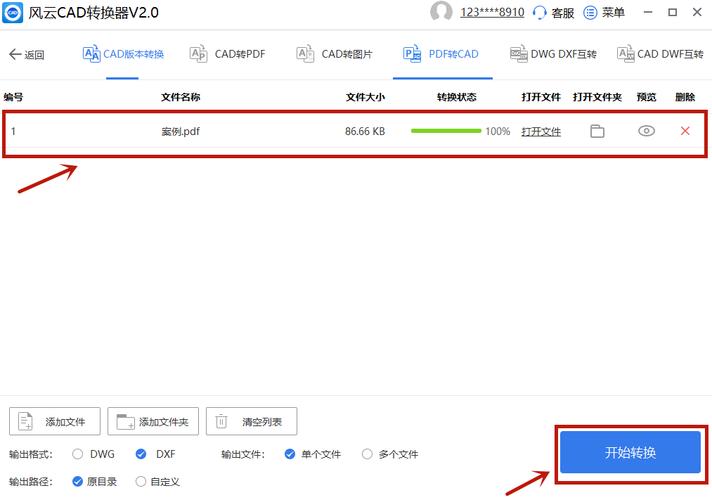
BIM技术是未来的趋势,学习、了解掌握更多BIM前言技术是大势所趋,欢迎更多BIMer加入BIM中文网大家庭(http://www.wanbim.com),一起共同探讨学习BIM技术,了解BIM应用!
相关培训